Primer inicio de sesión: sus preferencias de usuario
From LimeSurvey Manual
Primer inicio de sesión
Con LimeSurvey Nube
Después de crear su cuenta LimeSurvey, recibirá un correo electrónico. Este correo electrónico contiene el enlace de activación de la cuenta. Haga clic en el enlace para acceder a su cuenta recién creada. Al hacer clic en el enlace, accederá a su cuenta en el sitio web de LimeSurvey.
Debe crear un sitio de encuestas antes de poder comenzar a crear y administrar encuestas en línea. Inicie sesión en su cuenta y haga clic en Crear sitio de encuestas.
Enlace Crear sitio de encuesta:
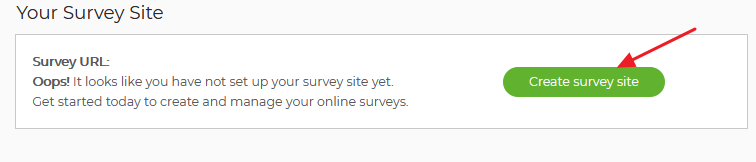
Para crear su sitio LimeSurvey:
(1) Ingrese el nombre de su sitio.
(2) Elija un nombre de dominio en el menú desplegable.
(3) Elija una ubicación del servidor.
(4) Haga clic en Guardar y configurar el sitio LimeSurvey.
El proceso puede tardar hasta 20 segundos. Cuando se complete el proceso, la ventana se cerrará y volverá a la página de su cuenta.
Ahora puede acceder a su sitio de encuesta haciendo clic en Ver sitio de encuesta en la parte superior de la página.

Página de inicio de sesión de la cuenta:
Inicie sesión en su cuenta utilizando sus credenciales de LimeSurvey.org:

Estás listo para comenzar a crear encuestas.
Cambie su contraseña
Para cambiar su contraseña, use el botón ¿Olvidó su contraseña? ubicado en la página de inicio de sesión de administración de LimeSurvey.
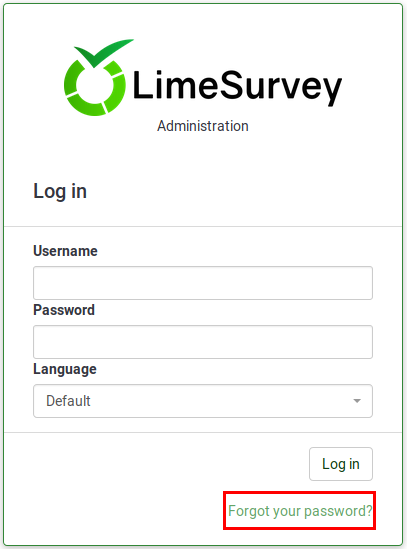
Después de completar los campos obligatorios, haga clic en el botón Verificar datos. Recibirá un correo electrónico con los pasos necesarios que debe seguir para restablecer su contraseña.
Otra opción para cambiar su contraseña es hacerlo desde su perfil. Haga clic en su nombre de usuario ubicado en la parte superior derecha de la pantalla (en la barra de herramientas principal de LimeSurvey) y seleccione la pestaña Su perfil.
Haga clic en el botón Cambiar contraseñaː
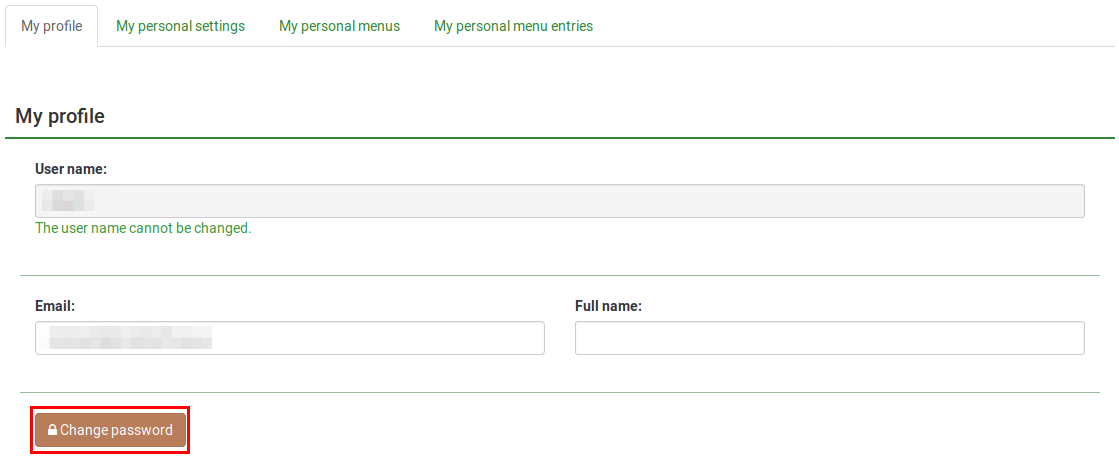
Escriba la contraseña actual y la nueva contraseña dos veces. Luego, guarde la nueva configuración del perfil haciendo clic en Guardar ubicado en la parte superior derecha de la pantalla.
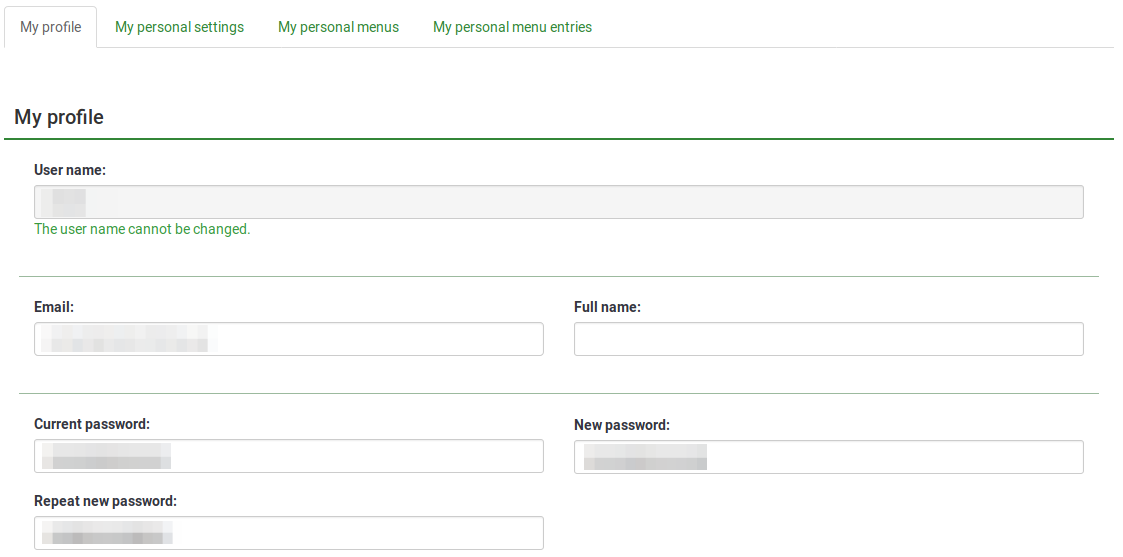
Si tiene permisos de superadministrador y desea ayudar a otro usuario a restablecer su contraseña, puede hacerlo utilizando el Panel de control de usuario.
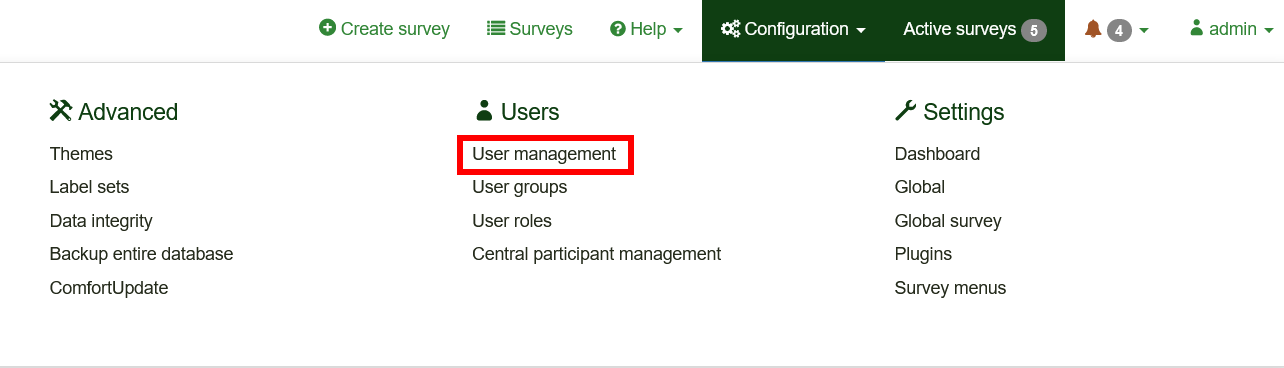
Desde la columna Acción, haga clic en el bolígrafo verde que corresponde al usuario respectivo y cambie su contraseña.

Con LimeSurvey Cloud
Si utiliza LimeSurvey Pro, también puede restablecer su contraseña desde su limesurvey.org/your-account/your-limesurvey-profile Perfil de LimeSurvey. Desde su perfil de LimeSurvey, haga clic en INSTALACIONES (en el menú Perfil). Busque el botón RESETABLECER CONTRASEÑA AHORA ubicado en un cuadro naranja. Haga clic en él y se generará una contraseña aleatoria inmediatamente.
Las preferencias de tu cuenta
Para cambiar sus preferencias de usuario, haga clic en su nombre de usuario que se muestra en la barra de herramientas principal de LimeSurvey y luego haga clic en Su cuenta.

La barra de herramientas de preferencias de su cuenta contiene cuatro pestañas:
- Mi perfil: Detalles generales sobre su cuenta;
- Mis configuraciones personales: El usuario puede elegir el idioma de la interfaz y/o seleccionar otros modos de edición relacionados con LimeSurvey;
- Mis menús personales (New in 3.0 ): Una lista con los menús de encuesta creados por el usuario respectivo;
- Mis entradas de menú personal (New in 3.0 ): Una lista con aquellas entradas de menú que fueron creadas por el usuario.

Mi perfil
Las siguientes opciones se encuentran en la pestaña Mi perfil:
- Nombre de usuario: Una vez creado, no se puede cambiar desde la interfaz de LimeSurvey. Recomendamos crear otro nombre de usuario en lugar de editar la configuración de su instalación de LimeSurvey;
- Email: Escriba su nuevo correo electrónico y haga clic en el botón 'Guardar' para guardar la configuración;
- Nombre completo: El nombre del administrador;
- Contraseña & Repetir contraseña: Si desea cambiar su contraseña, escriba la nueva contraseña dos veces y haga clic en el botón 'Guardar'.
Mi configuración personal
- Idioma de interfaz: El idioma de la interfaz administrativa de Limesurvey;
- Modo de edición HTML: La inclusión de un editor HTML integrado;
- Selector de tipo de pregunta: Si se elige la opción 'Selector completo', se mostrará una vista previa de la pregunta al seleccionar el tipo de una nueva pregunta que se agregará a la encuesta;
- ' Modo de editor de plantillas': Si se selecciona 'editor de plantillas completo', se utilizará el resaltado de sintaxis en el Editor de plantillas de LimeSurvey;
- Formato de fecha: elige el formato de fecha predeterminado utilizado en la interfaz de administración.
- Mostrar campo de secuencia de comandos: El campo de secuencia de comandos está especialmente diseñado para ingresar JavaScript mientras se editan preguntas . Esta configuración controla si debe mostrarse o no.
- Mostrar directamente el modo de edición: indica si el modo de edición debe mostrarse de forma predeterminada al ingresar una pregunta.
- No numérico Prefijo de opción de respuesta: Prefijo que se utilizará para las opciones de respuesta. Debe ser no numérico. Si el prefijo es "AO", las opciones de respuesta serían, por ejemplo, "AO001".
- Prefijo de subpreguntas no numéricas: Prefijo que se utilizará para las subpreguntas. Debe ser no numérico. Si el prefijo es "SQ", las opciones de respuesta serían, por ejemplo, "SQ001".
- Bloquear el organizador de preguntas en la barra lateral de forma predeterminada: si el organizador de preguntas debe mostrarse u ocultarse en el lateral bar.
- Crear grupo de preguntas y pregunta de ejemplo: esta configuración especifica si un grupo de preguntas y una pregunta de ejemplo deben crearse automáticamente después de crear una nueva encuesta.
Idioma de la interfaz
Puede seleccionar la preferencia de idioma administrativo durante el inicio de sesión utilizando la lista desplegable como se muestra a continuación. Después de iniciar sesión exitosamente, la interfaz de LimeSurvey cambiará al idioma elegido. El sistema registrará esta configuración de preferencia en su perfil y la convertirá en la predeterminada para su próximo inicio de sesión.

Algunas configuraciones de LimeSurvey ocultan u omiten la página de inicio de sesión para permitir la autenticación común dentro de otras aplicaciones. En este caso, no tendrás acceso para seleccionar el idioma. Sin embargo, puede cambiar su preferencia de idioma desde las preferencias de su cuenta. Acceda a las preferencias de su cuenta haciendo clic en su nombre de usuario ubicado en la parte superior derecha de su navegador y luego en el botón Su cuenta. A continuación, haga clic en la pestaña Su configuración personal y seleccione el idioma que desee de la lista desplegable ubicada bajo Idioma de la interfaz.

Modo de edición HTML
Hay un editor HTML' integrado en LimeSurvey. Esta herramienta le ayudará a desarrollar un formato enriquecido para sus encuestas, grupos, preguntas y texto de respuestas; para tablas e imágenes. Pero como este editor ocupa espacio adicional en la pantalla y recursos en la computadora, no siempre es conveniente utilizarlo. Por lo tanto, LimeSurvey proporciona cuatro opciones: predeterminado, editor HTML en línea (seleccionado de forma predeterminada), editor HTML emergente y sin editor HTML' .
Predeterminado
Si se selecciona la opción "predeterminada", heredará el modo de edición HTML seleccionado por el superadministrador de la configuración global de la instalación de LimeSurvey.
En línea
En este caso, el editor HTML siempre se utiliza en línea en la página. También representa el valor "predeterminado".

Ventana emergente
Se utiliza el editor de texto normal, pero el editor HTML está disponible como opción emergente. Siempre puedes acceder al editor HTML haciendo clic en el icono a la derecha de la ventana del editor de texto normal, como se muestra para la opción emergente a continuación.
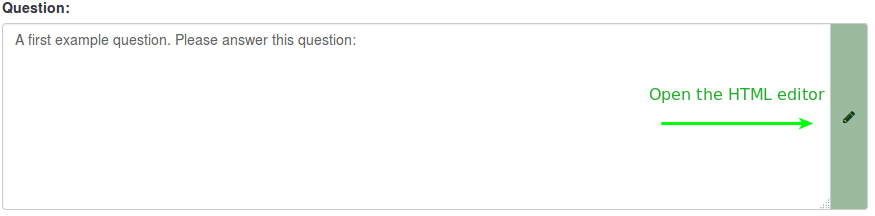
<span id="Fullscreen (Obsolete since 3.0)">
Pantalla completa (Obsolete since 3.0)
Esta opción está disponible sólo para el editor en línea. Le permite aumentar el tamaño del editor para llenar la ventana del navegador y luego disminuirlo más tarde. (Obsolete since 3.0)

Al cambiar entre el editor que utiliza, el último editor utilizado antes de cerrar sesión se registra en su perfil y se convertirá en el predeterminado en su próximo inicio de sesión.
Tenga en cuenta que al editar respuestas y etiquetas, siempre se utiliza el editor de texto normal (o modo 'Popup') debido al mayor número de ventanas.
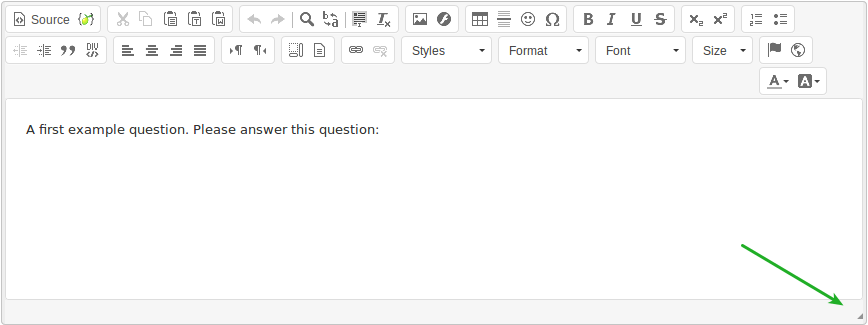
Modo de código fuente
Si desea pegar código HTML o Javascript directamente, debe cambiar al modo código fuente. Esta opción no está disponible en su configuración personal. Sin embargo, se puede seleccionar desde el menú del editor HTML.

Debes deshabilitar la configuración Filtrar HTML para XSS para almacenar el código ingresado en el modo de código fuente (o para tener permisos de superadministrador).
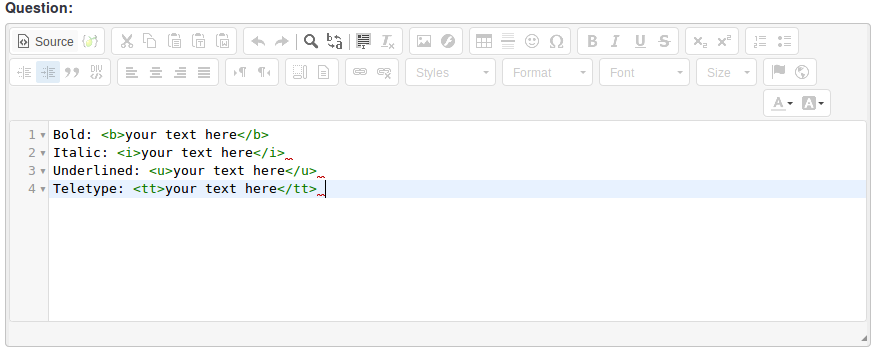
Sin editor HTML
Si no desea utilizar un editor HTML, seleccione esta opción. Podrás utilizar sólo texto simple en las encuestas.
Selector de tipo de pregunta
Elija 'Selector completo' para obtener un selector de tipo de pregunta con vista previa y 'Selector simple' para obtener un cuadro de selección simple. La opción 'predeterminada' corresponde a la opción seleccionada en la configuración global de la instalación de LimeSurvey.
Modo editor de plantillas
Hay tres opciones disponibles: "predeterminado", "editor de plantilla completo" y "editor de plantilla simple". Elija 'Editor de plantillas completo' para obtener un editor mejorado (con resaltado de sintaxis) al editar plantillas de encuestas y 'Editor de plantillas simple' para obtener un campo de editor simple. La opción 'predeterminada' corresponde a la opción seleccionada en la configuración global de la instalación de LimeSurvey.
Formato de fecha
Esta configuración establece el formato de fecha para su perfil (por ejemplo, cuando navega por los resultados de la encuesta o para otras configuraciones ubicadas en el panel de administración). No afecta las encuestas reales.
Al crear una pregunta de fecha/hora, puede configurar el formato de fecha/hora cuando edita/agrega una pregunta. Después de haber elegido el formato de pregunta fecha/hora, escriba el formato deseado que le gustaría usar en los cuadros ubicados debajo de las pestañas Entrada y Visualización. Para obtener información adicional, pase el mouse sobre el encabezado de cada cuadro.
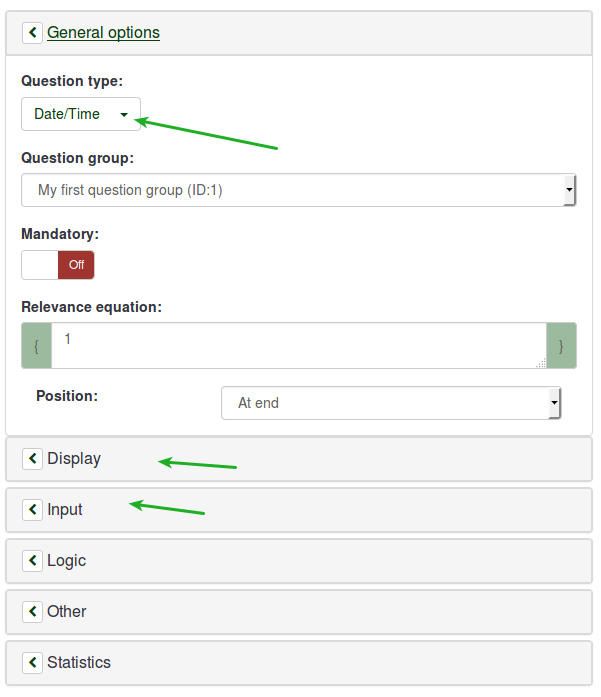
Mis menús personales
Puede visualizar aquí los menús personalizados que están disponibles para usted o los que creó a través de la opción de configuración de menú.
Para comenzar a editarlos acceda a la opción Configuración de menú ubicada dentro del menú Configuración.
Mis entradas de menú personal
Puede visualizar aquí las entradas de menús personalizados que están disponibles para usted o los que creó a través de la opción de configuración de entradas de menú.
Para editarlas es necesario acceder a la opción Configuración de entradas de menú ubicada dentro del menú Configuración.